欢迎使用Small PDF转换成WORD转换器,这里为您提供SmallPDF转换器最新资讯以及SmallPDF转换器 相关基础教程、使用技巧、软件相关知识、软件激活、升级及常见问题等帮助。
发布时间:2024-05-18 09:27:35
在日常的学习和工作时,经常性会被一些文件体积过大的问题困扰!其中比较多的就是PDF文件了,因为能够遇到它的概率实在太高。更棘手的是,传输这些大文件也是一项挑战,上传时间漫长,办公效率直线下降!所以,想要解决掉类似的问题,就需要您掌握一个压缩PDF文件的方法。那么,PDF文件压缩大小有什么方法呢?请不要担心,下面就来介绍六个便捷有效的方法,一起来看下吧。

一、使用办公功能
针对PDF文件大小压缩的操作,首选的方法便是使用办公功能来完成!也就是说,您可以利用Microsoft Word进行PDF文件的压缩处理,其奥妙之处在于先把PDF文件作为图像形式嵌入至Word文档,随后将整个文档导出为新的PDF格式。此法尽管稍显繁琐,但对于结构相对简单的PDF文件仍有显著效果。不过对于数量较多的PDF文件来说,压缩的效率会特别低。
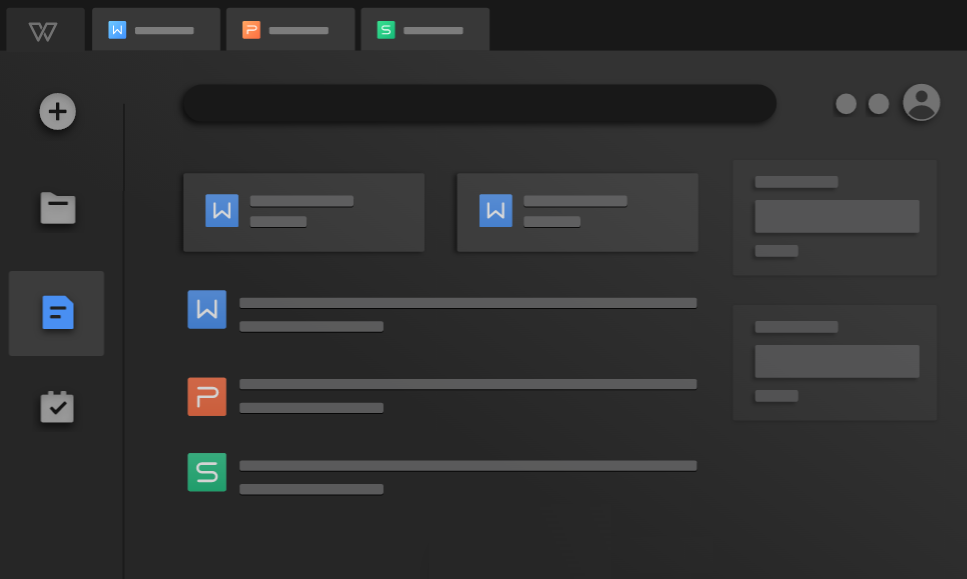
二、使用系统预览
其次,如果说您是Mac苹果电脑的使用者,便可利用内建的预览应用实现PDF文档的压缩操作。在预览环境下开启PDF文件,然后依次点选“文件”→“导出”选项,随后选择“减小文件尺寸”即告完成。目前此法简便高效,专为Mac用户提供便捷的PDF文件处理方案。但是,对于大部分使用Windows电脑的用户来说,显然是不能做到的。

三、使用桌面程序
压缩PDF文件带来的好处不言而喻,首先,它能够节省大量的存储空间,从而为我们提供更多的储存空间,用来存放其他文件,其次,压缩后的文件传输速度更快,显著提高了我们的工作效率。最为重要的是,压缩后的文件具有更广泛的兼容性,更容易在不同设备和平台上打开和分享。所以,如果您对于文件压缩的效果要求比较高,建议您直接试试“SmallPDFer”这个工具。
具体压缩操作:
步骤1、可以直接在电脑上直接打开“SmallPDFer”软件,如果说没有安装的话,还需要从官方的渠道先行获取。首先,需要做的就是选择一下具体的“PDF压缩”的功能。目前,软件具有数十种其它的功能,包括:PDF与Word、Excel、PPT等格式进行互转,并且像PDF合并、拆分、解密等操作也一样可以轻松搞定。
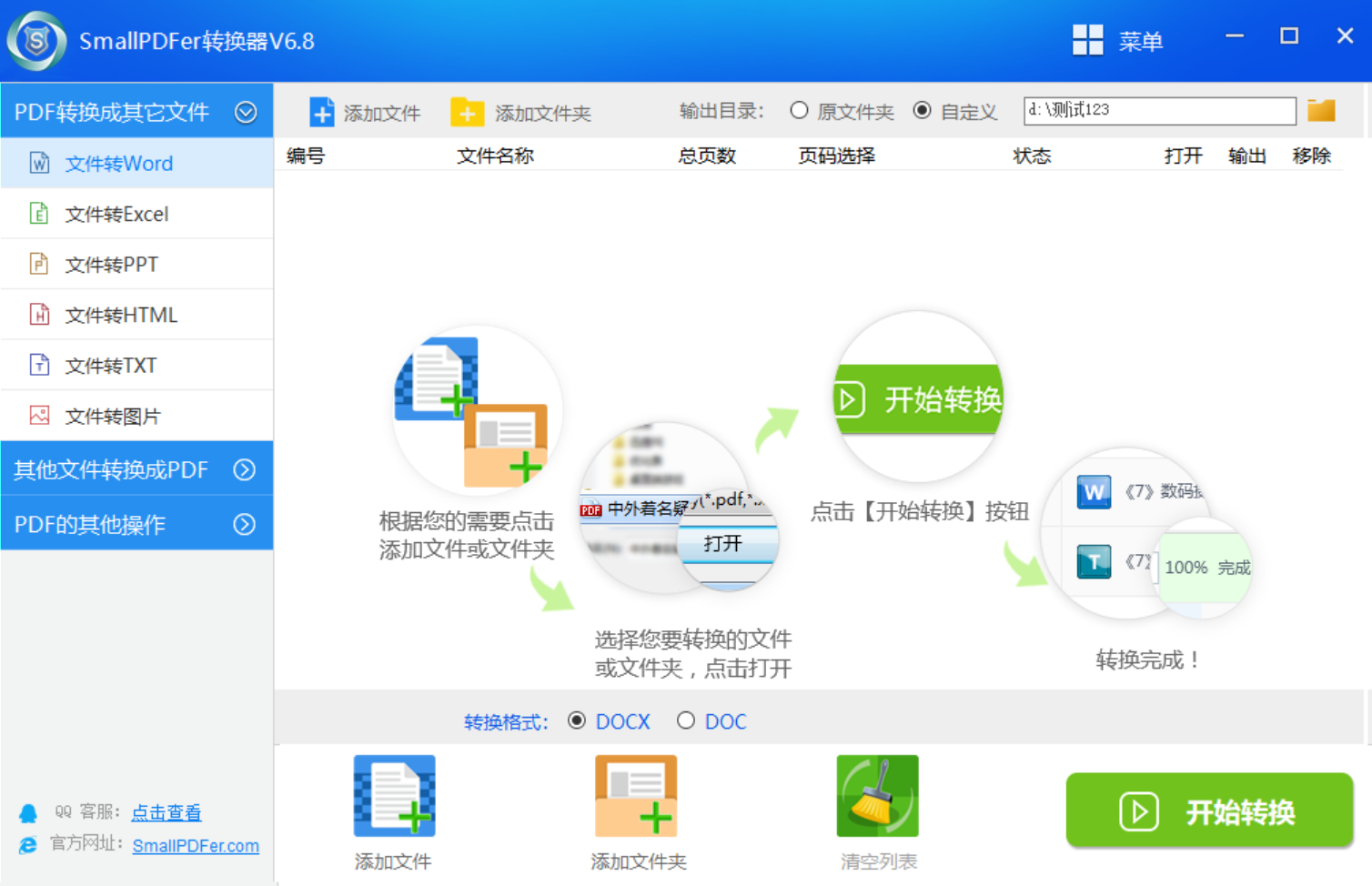
步骤2、然后,点击“添加文件”的按钮,将需要压缩的PDF文件手动添加到软件里面。当然了,如果说您需要压缩的PDF文件数量比较少,还可以通过手动拖拽的方式来添加。最后,文件添加好之后,再设置一下需要转换的格式,确认无误之后点击“转换”即可解决问

四、使用在线网页
此外,在尝试过程中,很多用户不想在电脑上安装第三方程序,所以就找到了几个可用的在线PDF压缩工具,例如Smallpdf这款老牌的在线平台。这类平台简易易用,仅需用户提交待压缩的PDF文件,按下压缩键,系统即会完成自动处理。借助此类方法,我们成功实现了大文件压缩超过50%的效果,有效降低了文件体积。
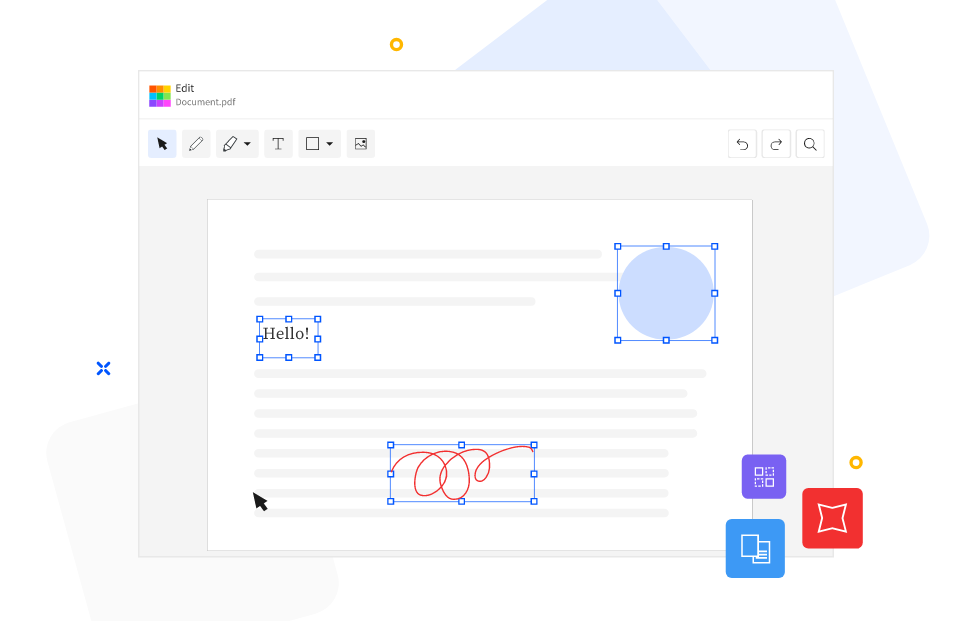
五、使用Acrobat工具
当然了,对于PDF文件的各项操作,您还可以使用Adobe Acrobat这样的专业PDF编辑工具来实现文档压缩。您可以直接选择“文件”-“另存为其他格式”-“压缩PDF”,并能根据需求调整压缩级别以获得最合适的效果。尽管该软件需要安装,但其丰富的功能和灵活的操作方式,尤其适用于对压缩有较高要求的用户群体。
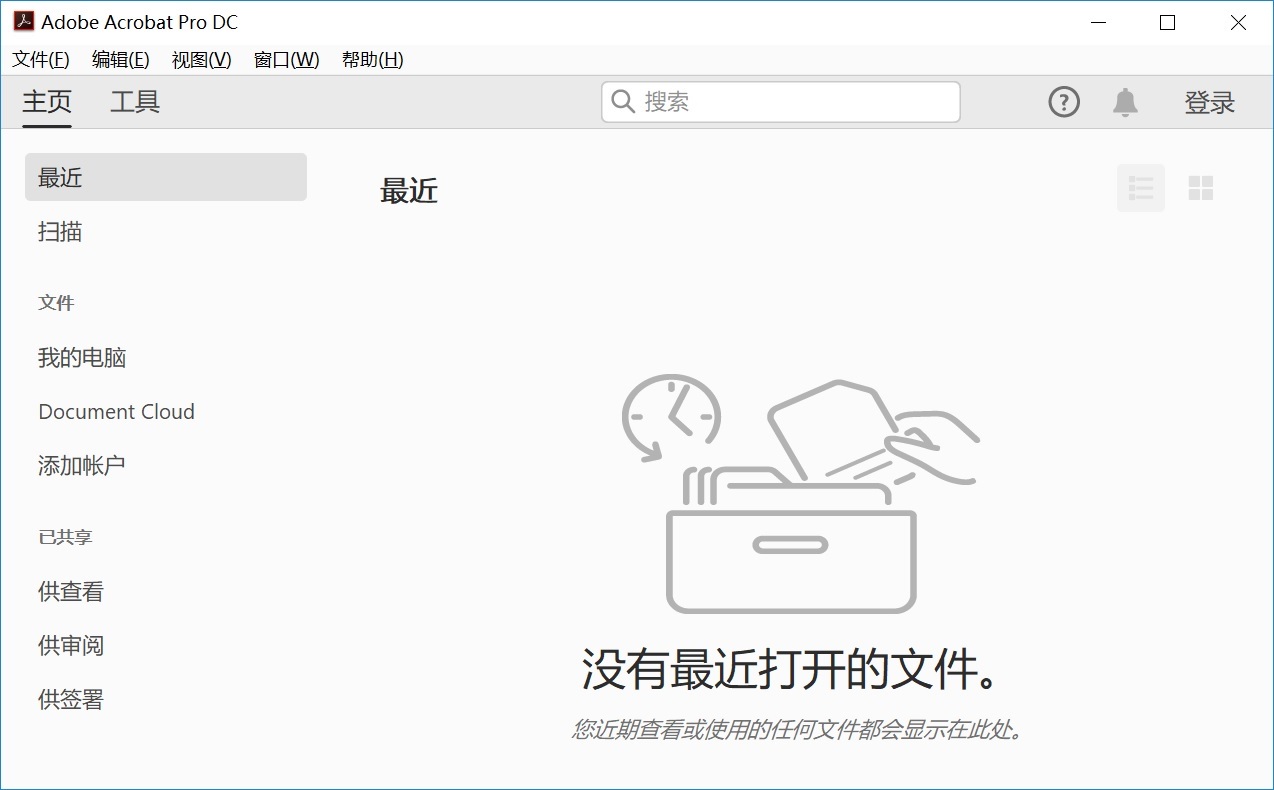
六、合理调整属性
除了上面分享的五个方法以外,如果说您的设备有专门的编辑器工具,那么另一种有效降低PDF文件体积的策,也就是调节其中图像质量。当我们对PDF文件进行处理时,适当调低图像的分辨率与质量,便能显著缩小文件尺寸,进而达成压缩目的。此方法较适用于具备一定编辑技能的用户群体

关于压缩PDF文件大小的方法,小编就为大家分享到这里了,希望您在看完之后所遇到的问题都能够被轻松地解决。最后总结一下:目前能够压缩PDF文件大小的方法是很多的,期盼您在试完上面的方法后大型文件的有效压缩,既节约了存储空间,又提升了文件传输及共享效能。不知各位在处理PDF文档时是否曾遭遇相似问题?祝愿诸位能够找到满意的解决方案。温馨提示:如果您在使用SmallPDFer这款软件的时候遇到问题,请及时与我们联系,祝您PDF文件压缩操作成功。